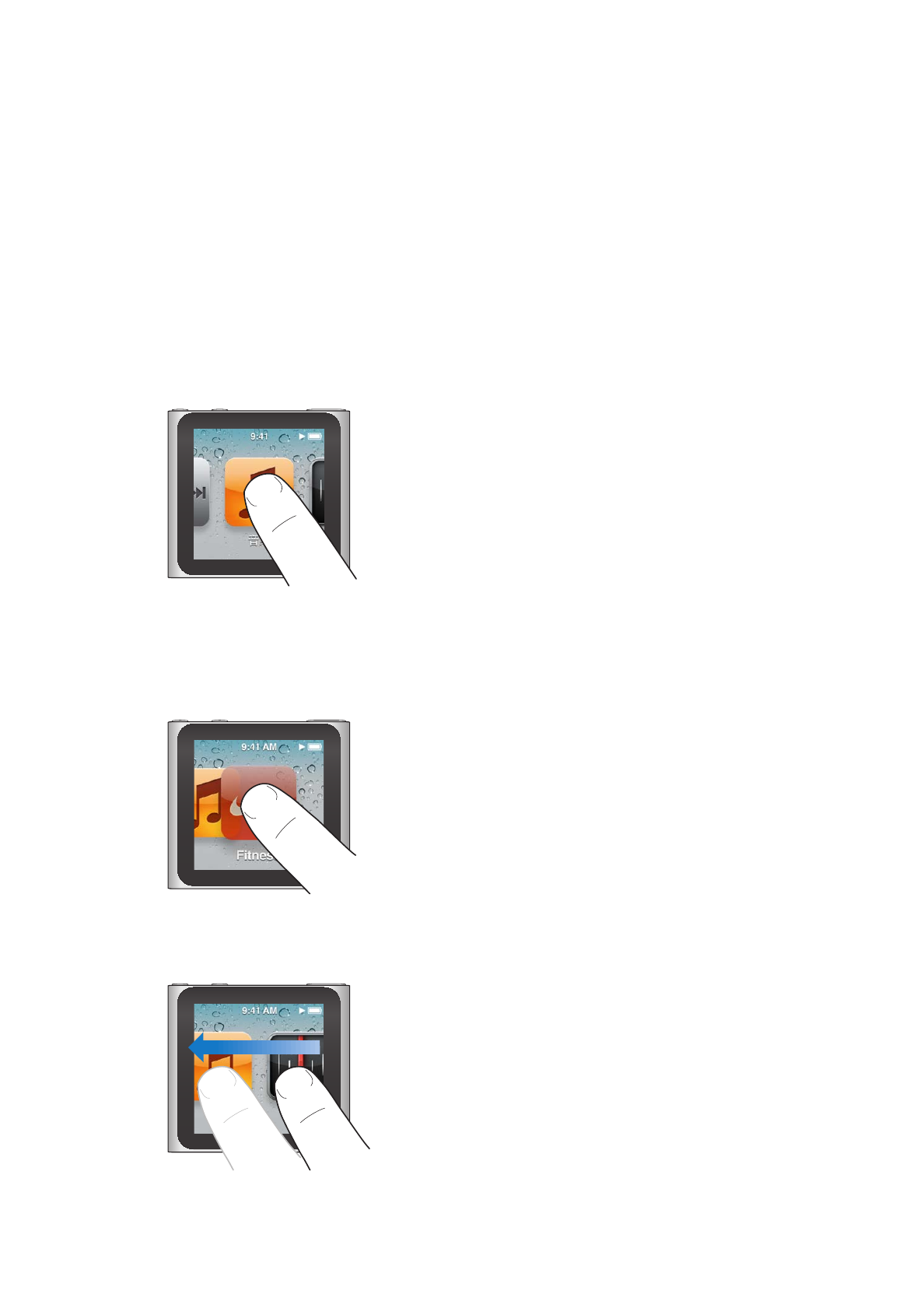
使用多重觸控
“多重觸控式”螢幕和簡單的手指手勢能讓您更輕鬆地使用
iPod nano。
點一下和點兩下
點一下圖像來打開,或者選取選單或列表中的項目。快速點兩下照片可放大照片,然後再點兩下
可快速縮小。
觸碰並按住
觸碰並按住螢幕上的任一處(圖像或控制項目以外的地方)來返回“主畫面”螢幕。觸碰並按住
圖像來重新排列“主畫面”螢幕上的圖像,
當圖像開始搖擺時,
將其拖移至新的順序,
然後按下“睡
眠
/ 喚醒”按鈕來儲存。
滑動
往兩側左右滑動來移至下一個或上一個螢幕。
9
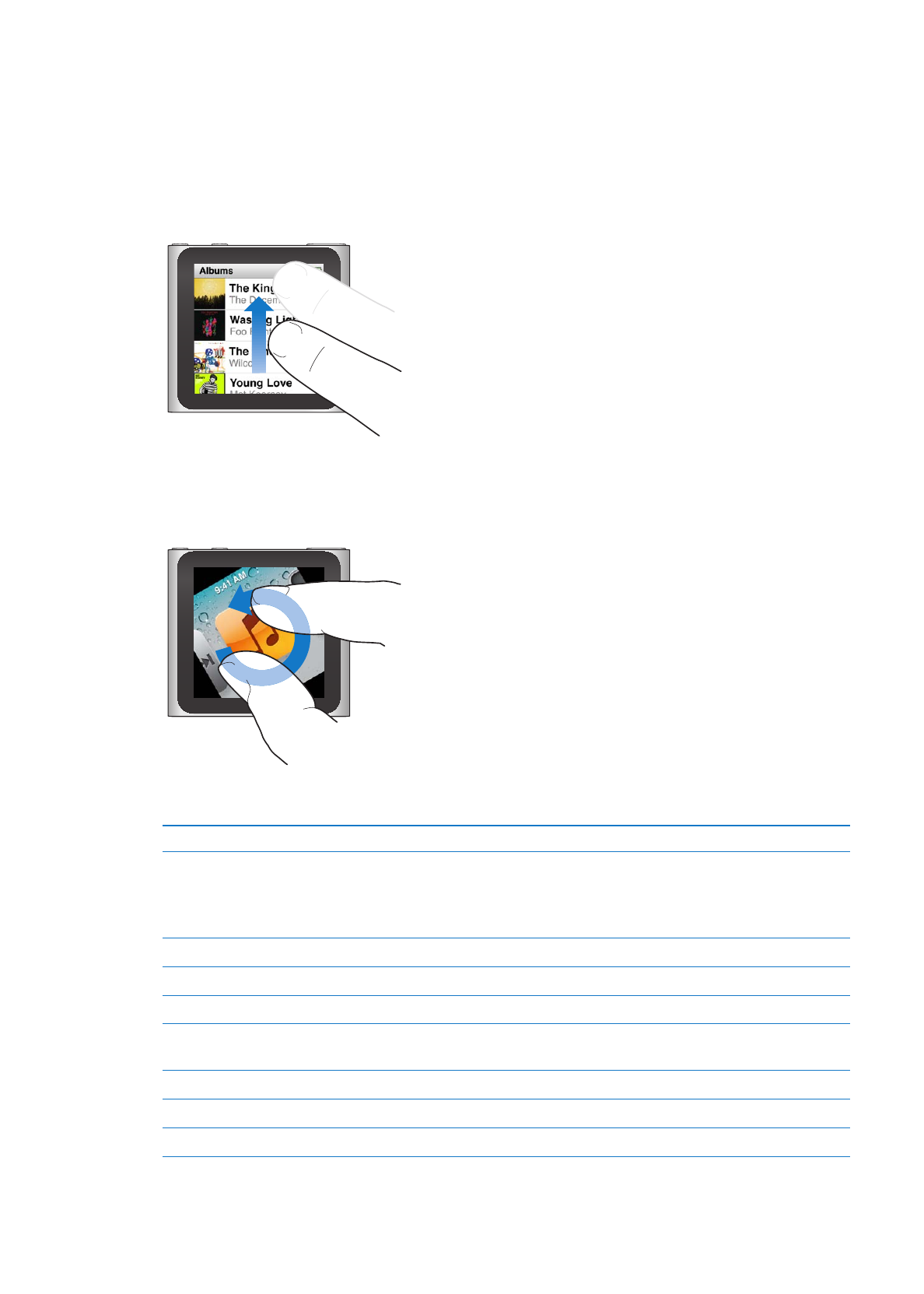
拖移
在時間列或滑桿上拖移來移動其控制項目。拖移圖像來重新排列圖像。
滑動
向上或向下迅速滑動手指來快速捲動。您可以等待捲動停止,或是觸碰螢幕上的任何位置來
立即停止捲動。觸碰螢幕並不會選擇或啟用任何項目。
在某些列表中,如“播放列表”
,您可以向下滑動來讓編輯控制項目顯示在最上方。
旋轉
您可以旋轉螢幕,以便在將
iPod nano 固定至某些物品時方便觀看。將兩根手指放在螢幕上,
以您想要移動螢幕的方向來旋轉,直到螢幕朝向您要的方向。
以下是其他
iPod nano 的控制項目和手勢:
若要
執行方式
完全關閉
iPod nano 或再次將其開
啟
按住“睡眠
/ 喚醒”按鈕幾秒鐘來完全關閉 iPod nano。正在播放的音訊
也會關閉。用此方式關閉
iPod nano 後,若要再次將其開啟,請再按住“睡
眠
/ 喚醒”按鈕幾秒鐘。
若要使用此功能,您必須使用
iPod 軟體 1.1 或以上版本。
將
iPod nano 從睡眠中喚醒
按下“睡眠
/ 喚醒”按鈕。
關閉螢幕
按下“睡眠
/ 喚醒”按鈕。正在播放的音樂或其他音訊會繼續播放。
打開背光燈
如果背光燈變暗,請點一下螢幕。
重置
iPod nano(如果沒有回應)
按住“睡眠
/ 喚醒”按鈕和“調低音量”按鈕,直到螢幕變暗。Apple 標
誌會在幾秒後出現,然後會顯示“主畫面”螢幕。
選擇項目
點一下項目。
前往上一個螢幕
往右滑動。
前往下一個螢幕
往左滑動。
10
第
3 章
基本概述
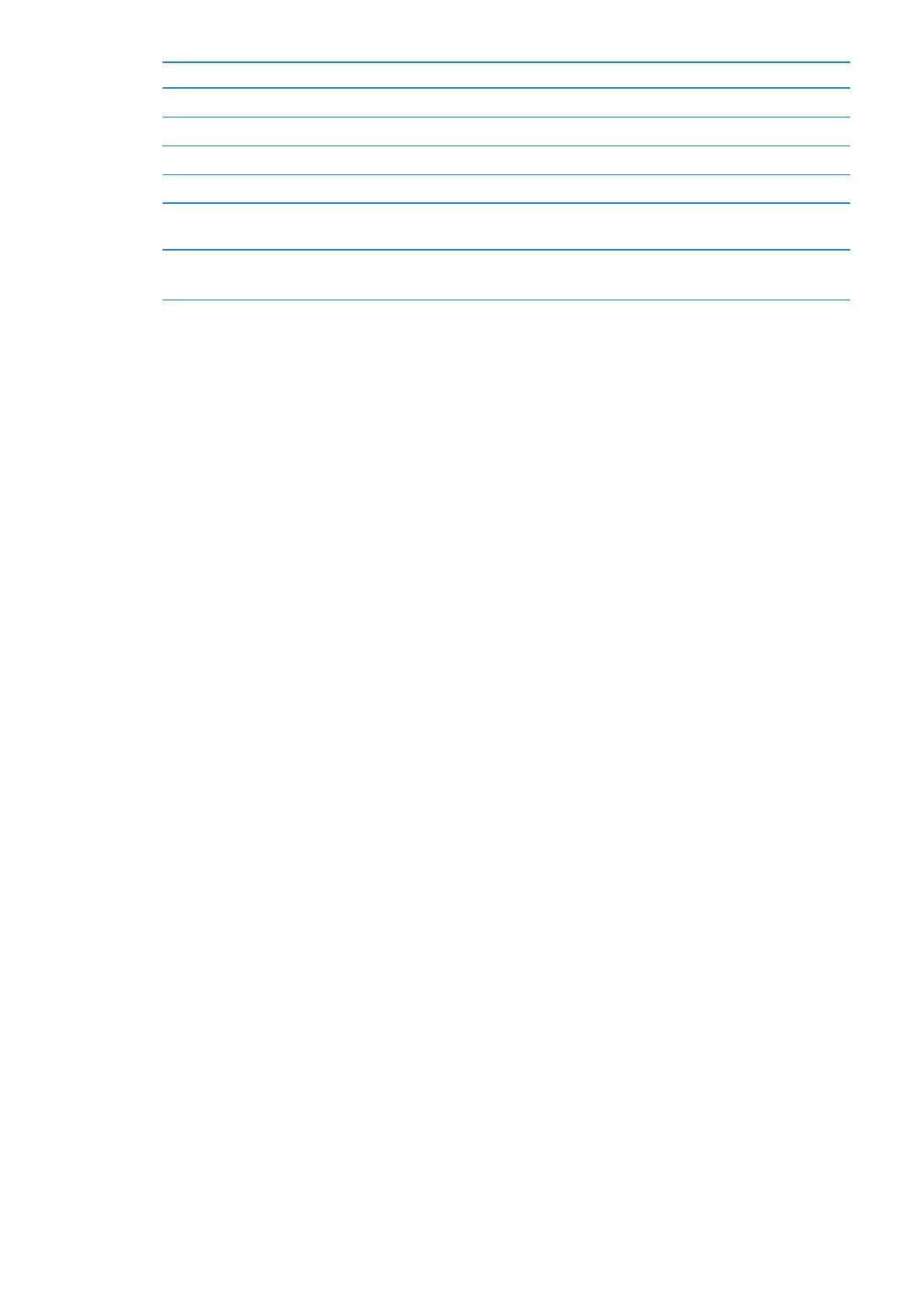
若要
執行方式
前往列表的最上方
點一下螢幕最上方的狀態列。
查看所有歌曲、演出者或專輯名稱
往左滑過名稱。
直接前往“主畫面”螢幕
往右滑動,或觸碰並按住圖像或控制項目以外的地方。
開始體能訓練
在“主畫面”螢幕上點一下“運動”
,然後點一下“步行”或“跑步”
。
錄製語音備忘錄
連接
Apple Earphones with Remote and Mic(需另外購買)。然後,在“主
畫面”螢幕中點一下“語音備忘錄”
。
尋找
iPod nano 的產品序號
在“主畫面”螢幕上點一下“設定”
,然後點一下“關於本機”
。
查看
iPod nano 固定夾開口的下方。
取得